文章詳情頁
win10中edge瀏覽器或者IE總是出現假死訪問頁面反應該怎么辦?
瀏覽:84日期:2022-12-01 08:48:46
win10中edge瀏覽器或者IE總是出現假死訪問頁面反應該怎么辦?win10一切都正常,就是IE或者Edge瀏覽器訪問網頁時容易假死、未響應等各種情況,但如果是安裝的第三方瀏覽器又能正常訪問,接下來將嘗試解決瀏覽器訪問假死、卡死的問題!
1、對存在訪問假死/卡死的瀏覽器進行清理緩存操作,在IE瀏覽器里,右側齒輪圖標點擊打開菜單,點擊Internet 選項打開設置項
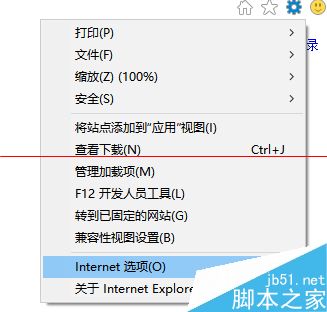
2、在選項窗口中,點擊刪除...按鈕
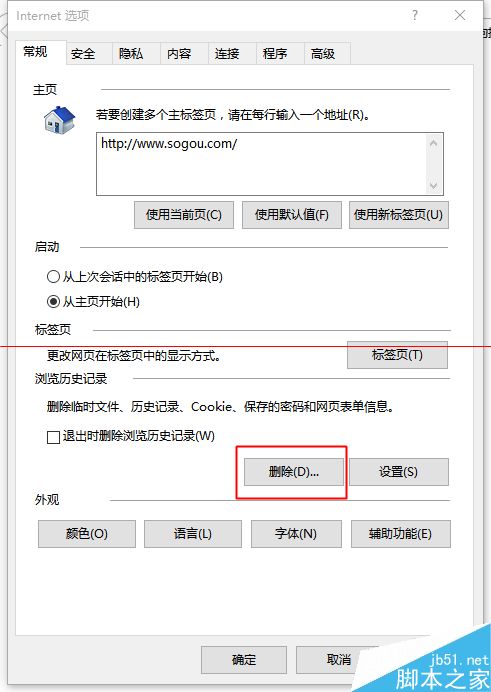
3、打開的界面中,確認臨時Internet文件和網站文件、Cookie和網站數據、歷史記錄此三項已勾選,并點擊刪除按鈕,等待刪除緩存操作

4、刪除緩存完成后,關閉瀏覽器。將鼠標移動至左小角的窗口徽標上,并點擊右鍵,點擊命令提示符(管理員)打開命令提示符窗口
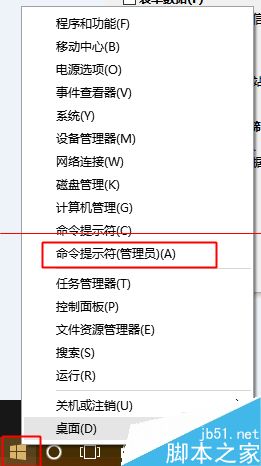
5、在命令提示符窗口中,鍵入如下命令:netsh winsock reset并按回車。操作完成后,提示如截圖,必須重啟計算機才能完成重置。此后,重新啟動操作系統,并重新打開瀏覽器訪問頁面,看看是不是已經不再假死或卡死了!
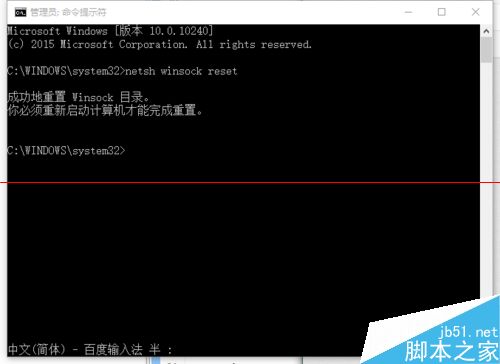
注意事項:IE瀏覽器刪除瀏覽歷史記錄時,請勿全部勾選,若勾選了表單數據、密碼等將導致瀏覽器保存的表單信息丟失,操作命令的步驟,請謹記是打開命令提示符(管理員),若非管理員,則可能導致命令無法正常執行。
相關文章:
1. 微軟 Win11 首個 Canary 預覽版 25314 推送 附更新內容和升級方法2. centos7怎么進去tmp目錄并清除垃圾?3. 微軟宣布將在1月10日結束對Win7/8/8.1版Edge瀏覽器的支持4. Debian11怎么結束進程? Debian殺死進程的技巧5. 讓修改過的注冊表快速生效的方法6. mac程序沒反應怎么辦 mac強制關閉程序的方法7. 統信uos怎么顯示隱藏文件? uos文件管理器隱藏文件的顯示方法8. FreeBSD10安裝內核源代碼方法講解9. 通過修改注冊表來提高系統的穩定安全讓計算機堅強起來10. 如何雙啟動Win11和Linux系統?Win11 和 Linux雙系統安裝教程
排行榜

 網公網安備
網公網安備